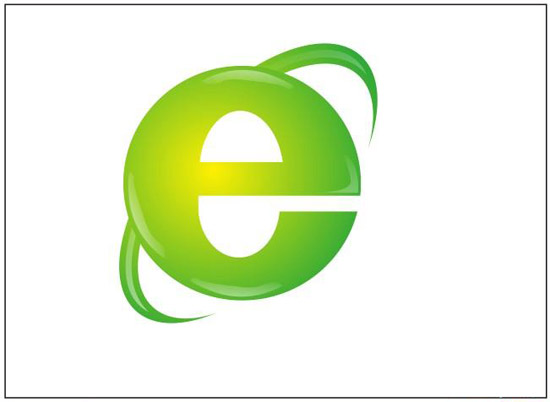萬盛學電腦網 >> 圖文處理 >> Photoshop教程 >> ps入門教程 >> LR環境曝光調整實用技巧
LR環境曝光調整實用技巧
原片是街拍感覺,這是一種源於歐美國家的文化,最早是源於時尚雜志的需求,用相機捕捉街上的時尚元素,還要傳遞來自民間的流行信息,如今的街拍正逐步成為新人熱衷的婚紗照形式之一。拍攝時間是1點,陽光正是恰到好處,人物狀態抓拍的很自然。原片給人的第一感覺是溫暖,我覺得應該讓照片的人物突出,人物身上後期補光。壓暗環境來突出人物表情,讓畫面更有感染力。

1、LR裡我一般會選擇自動按鈕由軟件自動調整曝光、對比度、高光溢出、陰影補償、暗部的白色和黑色溢出,然後再去調整不協調的地方。調整各類參數具體如圖,調色前先調整光線是一個好習慣,為了調色而調色就沒有意義了,很多人調不好色彩就是因為不理解光線。

2、一般作品分為高調、中間調、低調片子,可以經過曝光的調整來達到最佳的圖片效果。修改色彩是為了整體畫面有冷有暖從而加強層次與細節,色彩一定有一個色調這樣看起來才舒服和諧。色調一般情況就是傾向於畫面大面積的色彩,加入適度的對比色減少大面積色彩的單調。本圖就是如此,具體參數如圖。

色調曲線
面板中的曲線圖反映了對照片的色調等級所做的更改。水平軸表示原始色調值(輸入值),其中最左端表示黑色,越靠近右端色調亮度越高。垂直軸表示更改後的色調值(輸出值),其中最底端表示黑色,越靠近頂端色調亮度越高,最頂端為白色。使用色調曲線,可以對您在“基本”面板中對照片所做的調整進行微調。
3、使用“修改照片”模塊中各個調整面板上的控件,可以調整一整張照片的顏色和色調。但是,有時不希望對整張照片進行全局調整,而希望對照片的特定區域進行校正。例如,需要在人物照片中增加臉的亮度,使其變得突出,或者在風景照片中增強藍天的顯示效果。這就要在LR 中進行局部校正,我們可以使用“調整畫筆”工具和“漸變濾鏡”工具應用顏色和色調調整。

調整畫筆與漸變濾鏡
使用“調整畫筆”工具,可以通過在照片上進行“噴塗”,有選擇性地應用曝光度、清晰度、亮度和其它調整。使用“漸變濾鏡”工具,可以在某個照片區域中漸變地應用“曝光度”、“清晰度”和其它色調調整。可以隨意調整區域的寬窄。與LR的“修改照片”模塊中應用的其它所有調整一樣,局部調整也是非破壞性的,不會永久應用於照片。
最終效果圖:

- 上一頁:LR局部額外曝光應用實例
- 下一頁:PS圖層樣式與蒙版的一些技巧